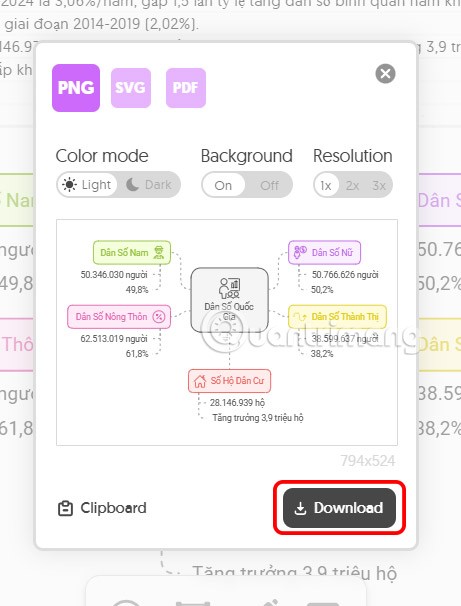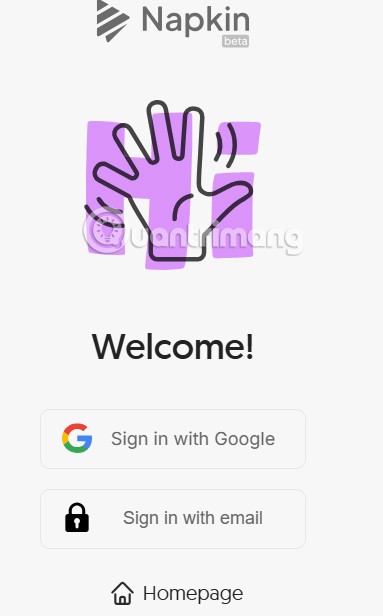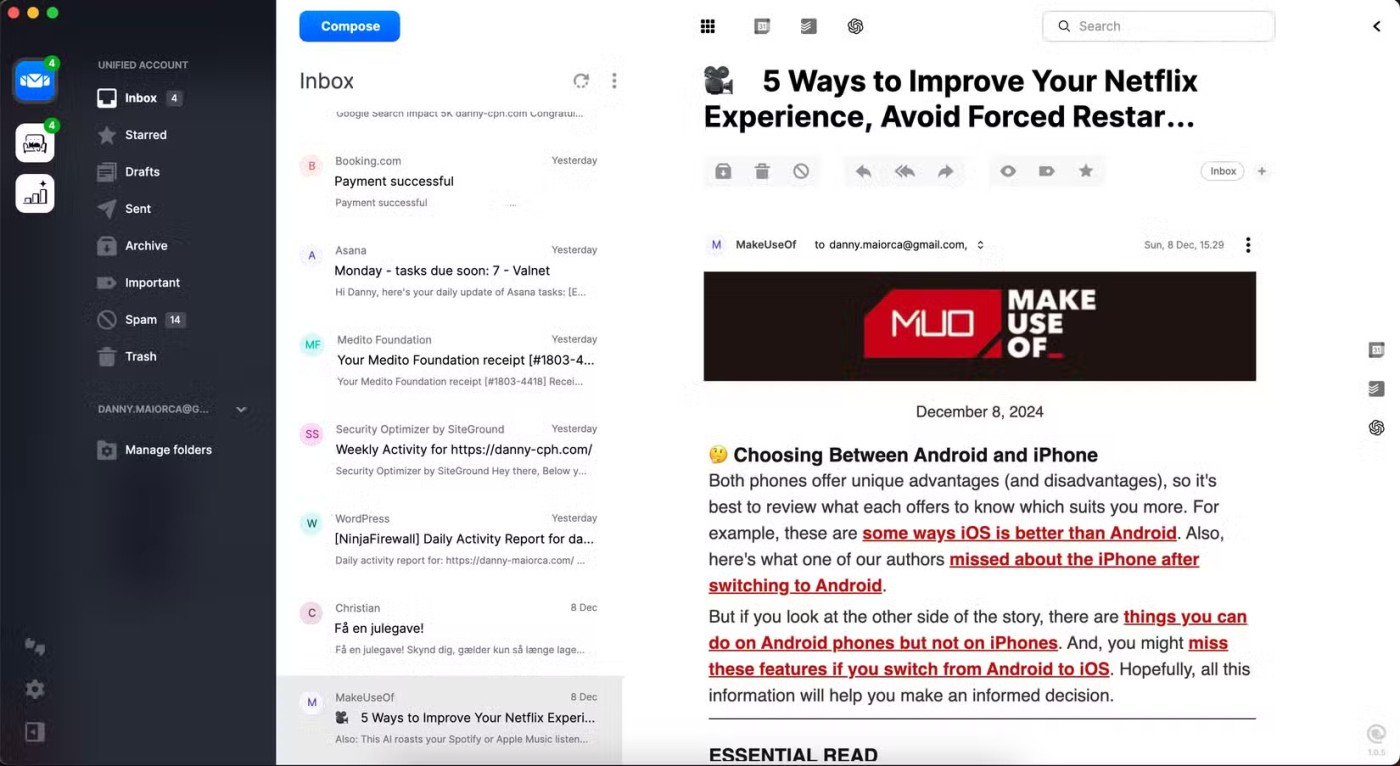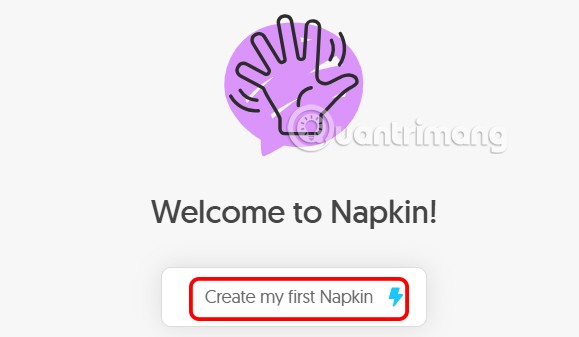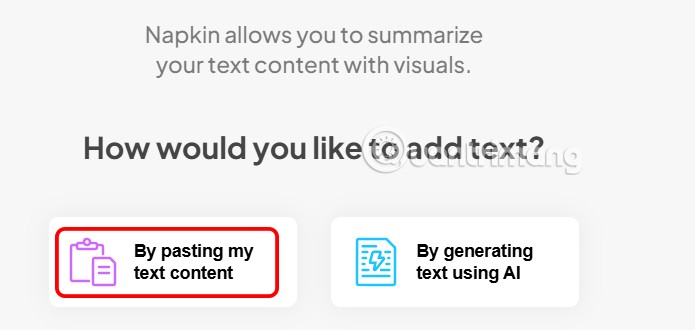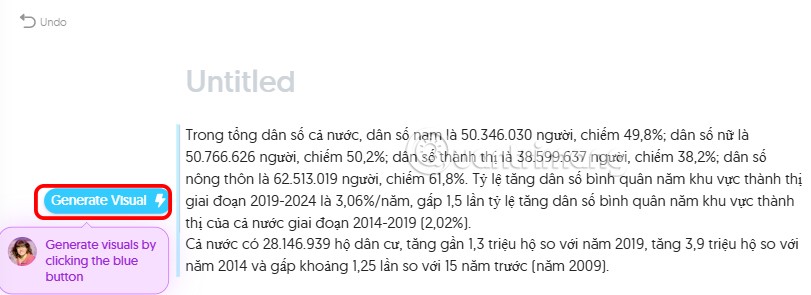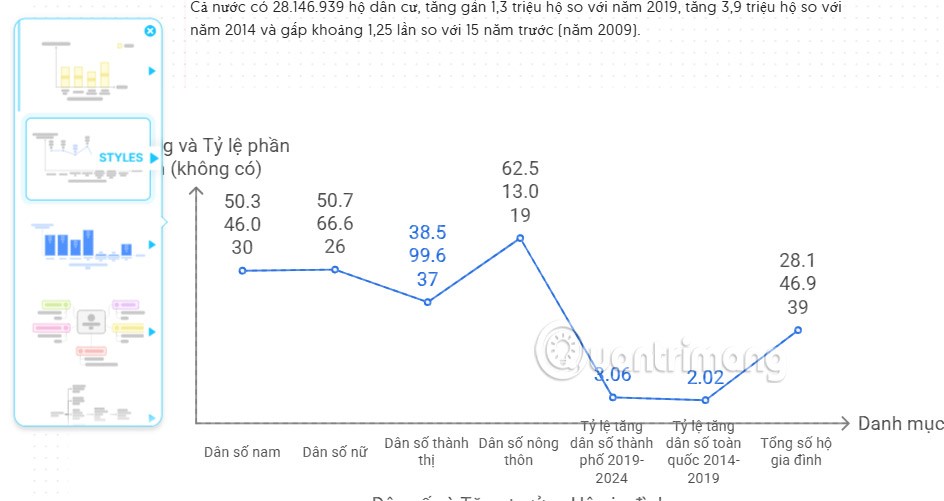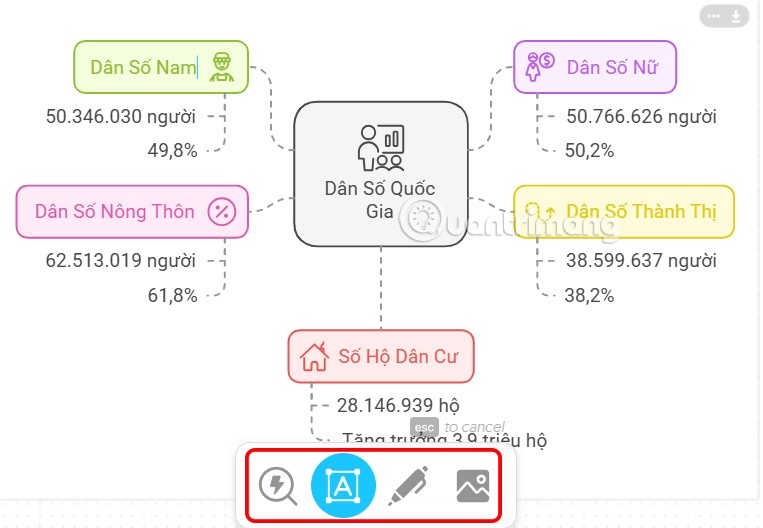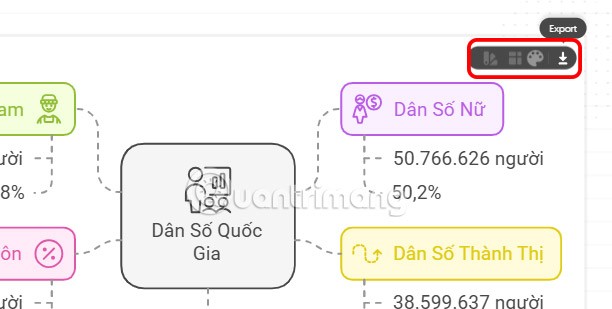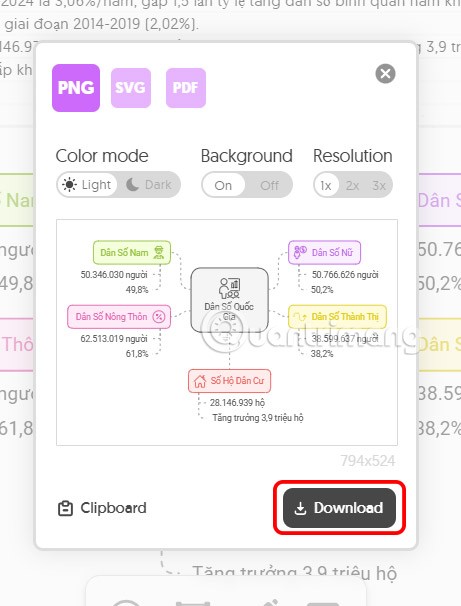Napkin AI คือเว็บไซต์ที่สร้างภาพประกอบตามเนื้อหาที่คุณนำเสนอเกี่ยวกับประเด็นต่างๆ ภาพประกอบในงานนำเสนอหรือเอกสารอ้างอิงจะช่วยให้มองเห็นเนื้อหาได้กว้างขึ้น Napkin AI จะนำเนื้อหาของคุณไปสร้างภาพประกอบให้โดยอัตโนมัติ ต่อไปนี้เป็นคำแนะนำในการสร้างภาพประกอบบน Napkin AI
วิธีการสร้างภาพประกอบบน Napkin AI
ขั้นตอนที่ 1:
ขั้นแรกให้คุณเข้าถึงลิงก์ด้านล่างนี้เพื่อไปที่เว็บไซต์ Napkin AI ขั้นต่อไปให้เราคลิกเข้าสู่ระบบ Napkin AIผ่านช่องทางการสนับสนุน
https://app.napkin.ai/signin
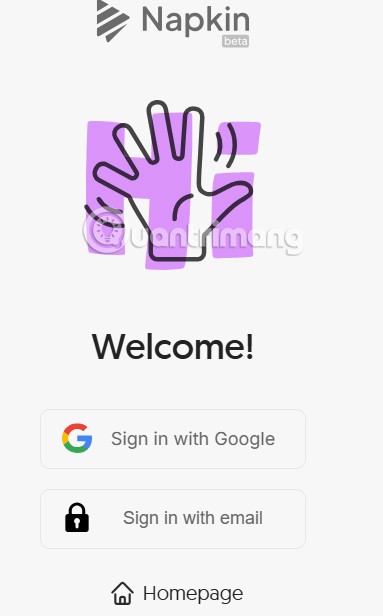
ขั้นตอนที่ 2:
เมื่อย้ายไปที่อินเทอร์เฟซหลัก คุณจะต้องตอบคำถามพื้นฐานบางข้อของ Napkin AI ก่อน ดังที่แสดงด้านล่าง
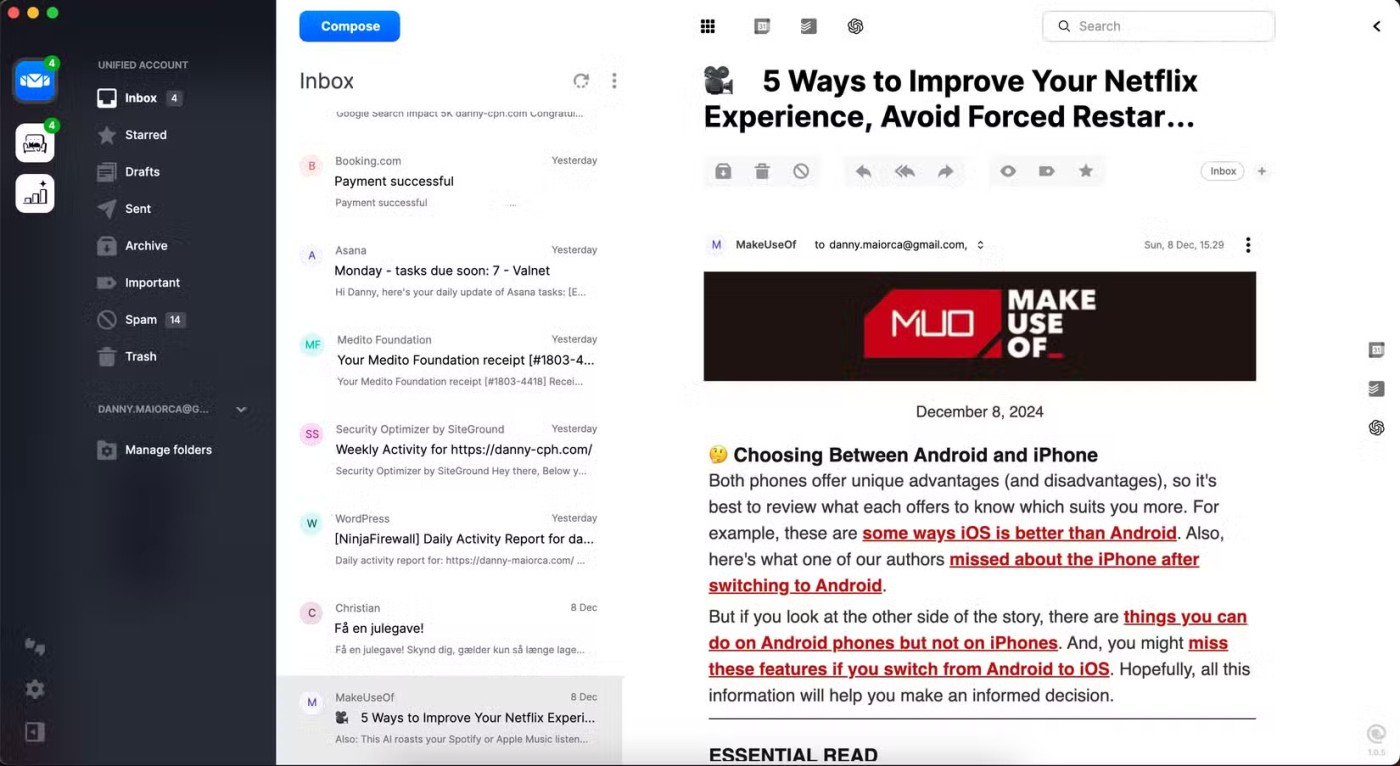
ผู้ใช้ยังคงคลิกบนสร้าง Nakin ตัวแรกของฉันเพื่อเริ่มสร้างภาพประกอบโดยใช้ AI
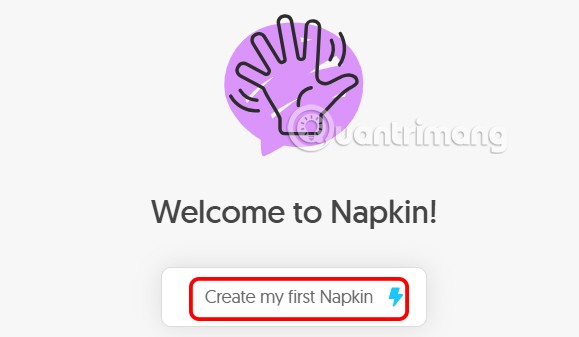
ขั้นตอนที่ 3:
ณ จุดนี้ ผู้ใช้มี 2 ตัวเลือกในการสร้างภาพประกอบ AI เราเลือก โดยการวางเนื้อหาข้อความของเราเพื่อวางข้อความหรือบทความที่คุณต้องการสร้างภาพประกอบ
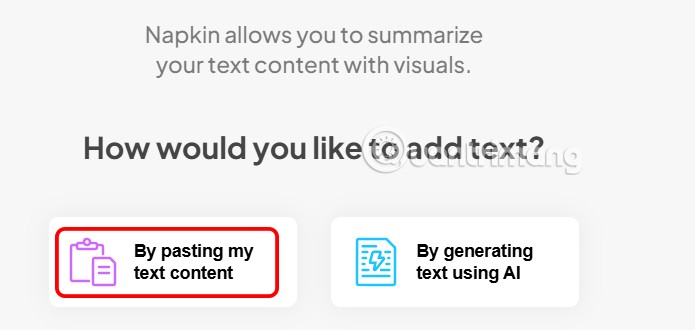
จากนั้นคุณวางเนื้อหาลงในอินเทอร์เฟซ และคลิกสร้างภาพเพื่อสร้างภาพประกอบ
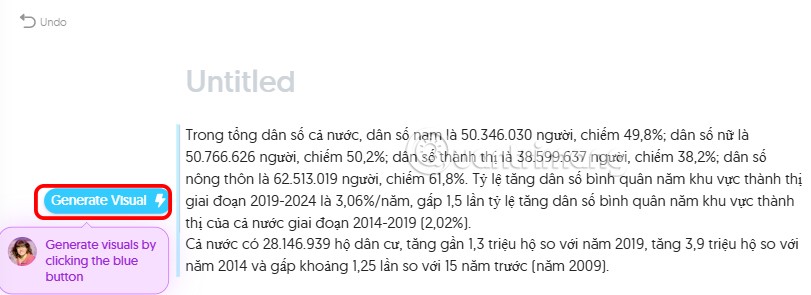
ขั้นตอนที่ 4:
ผลลัพธ์คือผู้ใช้จะเห็นภาพประกอบสำหรับเนื้อหาที่พวกเขาโพสต์บน Napkin AI มีภาพประกอบมากมายให้คุณเลือก
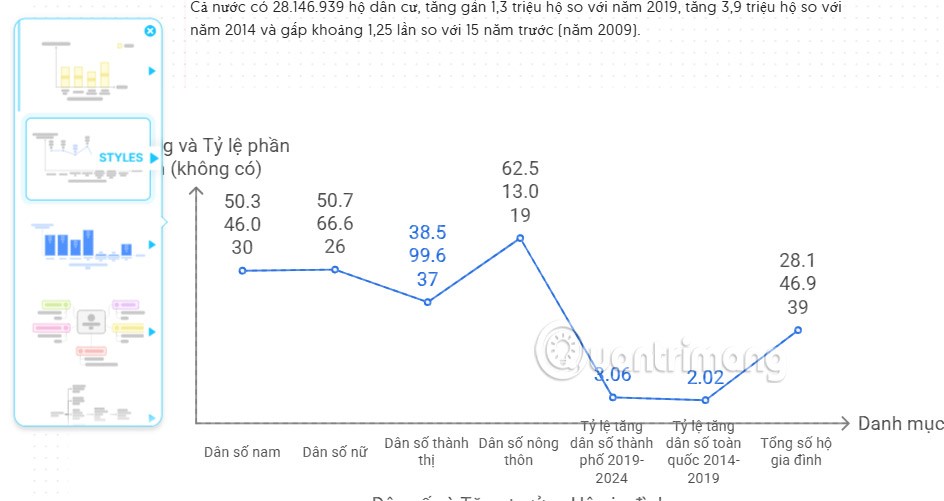
หากต้องการใช้ภาพประกอบให้คลิกที่ภาพประกอบนั้น เมื่อคุณคลิกที่ภาพประกอบ จะมี เครื่องมือ เพิ่มเติม ด้านล่าง เพื่อแก้ไข ตามที่คุณต้องการ
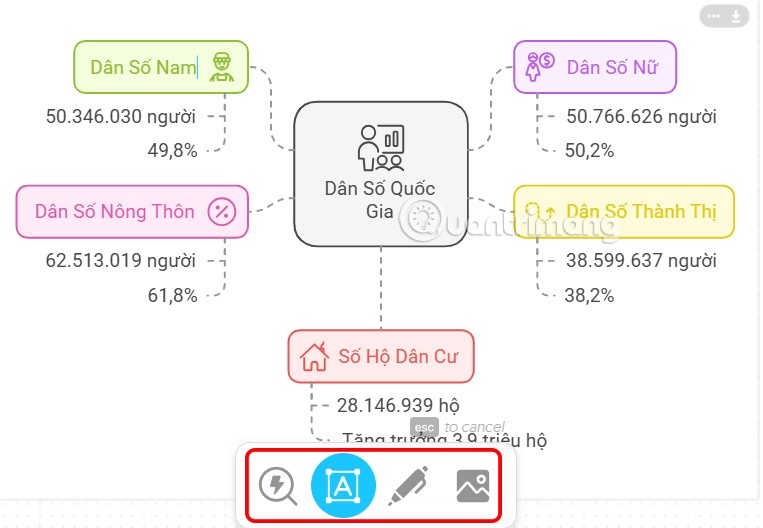
ขั้นตอนที่ 5:
สุดท้ายหลังจากแก้ไขแล้ว ให้คลิกที่ไอคอนดาวน์โหลดเพื่อดาวน์โหลดรูปภาพ
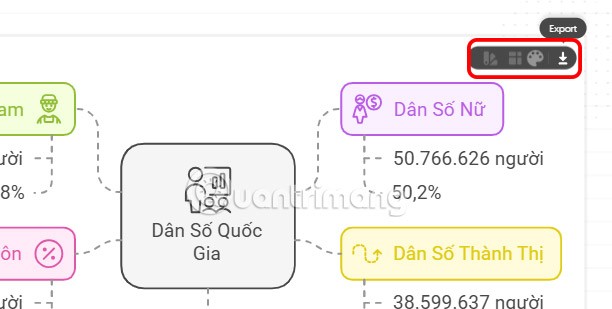
ผู้ใช้สามารถเลือกรูปแบบการดาวน์โหลดภาพประกอบตามความต้องการได้